EFEK TEKS BEKU
Pada tutorial TEXT Effect kali ini kita akan membuat TEKS MEMBEKU seperti di freezer kulkas ...
Langkah-Langkahnya:
1.
New File
2. Memberi warna Background hitam
2. Memberi warna Background hitam
3. Ketik teks dengan warna putih.
4. Lalu beri efek Bevel & Emboss. Size 25
5.
Buat New layer dan taruh di bawah layer text
6.
Aktifkan layer text, tekan Ctrl + E untuk merge down.
7.
Tekan Ctrl+M (Curves).
8.
Atur seperti gelombang longitudinal.
titik A : 65 dan 191
titik A : 65 dan 191
titik B : 126 dan 81
titik C : 192 dan 221
9.
Ctrl+U dan memberi tanda pada corolize (Hue : 200, Saturation : 40, Lighting : 0)
10. Lalu beri efek Inner Glow ( warna biru, size 8 ).
11.
Ctrl+klik layer teks.
12.
Aktifkan Channel, pilih save selection.
13.
Aktifkan Alpha 1, Ctrl+D.
14.
Filter > Brush Stroke > Spatter (16,7).
15.
Filter > Artistic > Pain Daubs (8,7).
16.
Ctrl+Klik Alpha 1.
17.
Select > Modify > Contract (5 pixel).
18.
Save selection.
19.
Aktifkan Alpha 2
20.
Ctrl + D
21.
Filter > Brush Stroke > Spatter (16,7).
22.
Filter > Artistic > Pain Daubs (8,7).
23.
Ctrl + klik Alpha 2.
24.
Aktifkan Alpha 1, tekan delete. kemudian Ctrl+D.
25.
Rotate Canvas > 90 CW.
26. Filter > Stylize > Wind. Ctrl + F.
27.
Filter > Sketch > Plaster (20,2).
28.
Filter > Stylize > Wind.
29.
Rotate Canvas > 90 CCW
30.
Tekan Ctrl+klik Alpha 1
31.
Aktifkan Layer teks, create a new layer dan beri warna foreground putih (Alt+Del).
32.
CTrl+D dan beri nama layer "Beku".
33.
Ctrl+J (Duplicate Layer) dengan opacity 50 %.
34.
Aktifkan layer Beku.
35.
Beri efek Drop Shadow. Hilangkan tanda use light global, Angle:90, 5-0-0
36.
Beri efek bevel & Emboss. Size:7, Angle:0-90, beri warna abu-abu pada palette warna paling
bawah.
bawah.
Hasilnya :
FREEzE TEKS
Semoga Bermanfaat
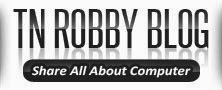











0 comments:
Post a Comment